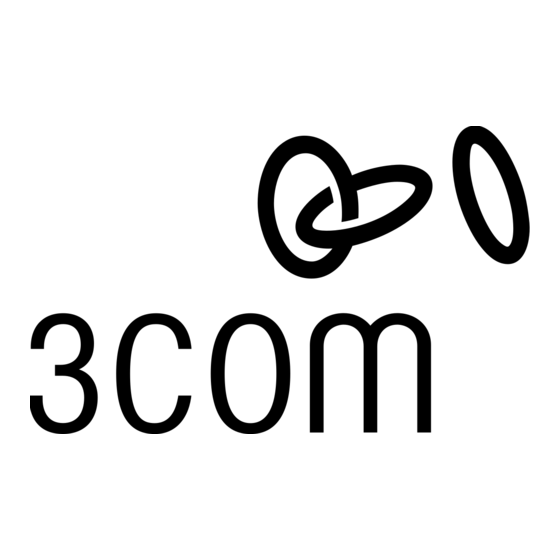
Inhaltszusammenfassung für 3Com SuperStack 3 switch 4924
- Seite 1 SuperStack ® Switch 4924 Handbuch „So beginnen Sie“ 3C17701 http://www.3com.com/ Teilenummer DUC1770-1AAA02 Veröffentlichungsdatum: September 2002...
- Seite 2 Zwecke angepasst (übersetzt, transkribiert oder adaptiert) werden. Santa Clara, California 3Com Technologies behält sich das Recht vor, diese Dokumentation jederzeit zu überarbeiten und ihren Inhalt 95052-8145 von Zeit zu Zeit zu ändern und ist nicht verpflichtet, solche Änderungen bekannt zu geben.
- Seite 3 Komponenten. Erklärungen zu Materialien, die bestimmten Bedingungen unterliegen Produkte von 3Com sind nicht aus gefährlichen oder ozonschädigenden Materialien hergestellt. Umweltschutzhinweis in Bezug auf die Dokumentation Die Dokumentation für dieses Produkt ist auf Papier gedruckt, dass aus Hölzern aus umweltgerecht wieder- aufgeforsteten Wäldern hergestellt wurde.
-
Seite 5: Inhaltsverzeichnis
NHALT Inhalt 5 INFÜHRUNG Konventionen Zugehörige Dokumentation Zugriff auf die Online- Dokumentation Produktregistrierung Kommentare zur Dokumentation 4924 UPER TACK WITCH Beschreibung des Switch 4924 Zusammenfassung der Hardware- Eigenschaften Zusammenfassung der Software- Funktionen Switch 4924 – Ansicht von vorn Anschlüsse LED-Anzeigen Switch 4924 –... - Seite 6 Erstmalige Konfiguration des Switch Manuelle Konfiguration Anschließen an einen Port an der Vorderseite Anschließen an den Konsolenport Automatische Konfiguration Verwenden von 3Com Network Supervisor Anschließen an den Konsolenport Methoden zum Switch- Management Management über die Befehlszeilen- Benutzeroberfläche Management über die Web- Benutzeroberfläche SNMP-Management Konfiguration des Managements über die Befehlszeilen-...
- Seite 7 ICHERHEITSINFORMATIONEN Wichtige Sicherheitsinformationen INBELEGUNGEN Nullmodemkabel Serielles PC-AT-Kabel Modemkabel RJ-45-Anschlussbelegungen ECHNISCHE ATEN UNDENUNTERSTÜTZUNG Online-Kundenunterstützung World Wide Web Site 3Com Knowledgebase Web Services 3Com FTP Site Support von Ihrem Netzwerkhändler Support von 3Com Zurückschicken von Produkten zur Reparatur NDEX ULASSUNGSHINWEISE...
-
Seite 9: Einführung
Informationen in diesem Handbuch abweichen, folgen Sie den Anleitungen in den Versionshinweisen. Die meisten Benutzerhandbücher und Versionshinweise können Sie sich im PDF- (Adobe Acrobat Reader Portable Document Format) oder HTML-Format von der World Wide Web Site von 3Com herunterladen. Diese finden Sie unter: http://www.3com.com/... -
Seite 10: Konventionen
INFÜHRUNG Konventionen Tabelle 1 und Tabelle 2 geben Aufschluss über die Konventionen, die in diesem Handbuch verwendet werden. Tabelle 1 Hinweissymbole Symbol Hinweistyp Beschreibung Informationshinweis Informationen oder Anleitungen, die sich auf wichtige Funktionen beziehen. Achtung Information, die Sie auf einen möglichen Datenver- lust oder auf eine potenzielle Beschädigung der Anwendung, des Systems oder des Geräts hinweist. -
Seite 11: Zugehörige Dokumentation
Zugehörige Dokumentation Tabelle 2 Textkonventionen (Fortsetzung) Konvention Beschreibung Kursiv geschriebene Die Kursivformatierung wird für Folgendes verwendet: Wörter Zum Hervorheben eines Punktes. ■ Zum Formatieren eines neuen Begriffs in einem Text. ■ Zum Formatieren von Menünamen, Menüoptionen und ■ Schaltflächen in Softwareanwendungen. Beispiele: Wählen Sie im Menü... -
Seite 12: Zugriff Auf Die Online-Dokumentation
Sie sind: Dokumentation zum Advanced Redundant Power System. ■ Dokumentation zu den jeweiligen Erweiterungsmodulen. ■ Dokumentation zur 3Com Network Supervisor-Software. Diese finden ■ Sie auf der CD-ROM des Switch. Zugriff auf Die CD-ROM des Switch enthält die folgende Online-Dokumentation:... -
Seite 13: Produktregistrierung
Produktregistrierung Produkt- Sie können Ihren SuperStack 3 Switch auf der 3Com Web site registrierung registrieren, um immer die aktuellsten Informationen zu Ihrem Produkt zu erhalten. Diese Website finden Sie unter: http://support.3com.com/registration/frontpg.pl Kommentare zur Ihre Vorschläge sind uns sehr wichtig. Sie helfen uns, unsere Dokumentation Dokumentationen noch informativer für Sie zu gestalten. - Seite 14 INFÜHRUNG...
-
Seite 15: Der Super Stack 3 Switch 4924
4924 UPER TACK WITCH Dieses Kapitel enthält allgemeine Informationen zum Switch 4924 sowie Anleitungen, wie Sie diesen Switch in Ihrem Netzwerk einsetzen können. Darüber hinaus finden Sie einen Überblick über die Hardware- und Software-Eigenschaften sowie die folgenden Themen: Beschreibung des Switch 4924 ■... -
Seite 16: Beschreibung Des Switch 4924
1000-Mbps-Backbone oder -Server. Darüber hinaus können Sie ® ® die Produkte der SuperStack 3 Serie von 3Com später mit jedem beliebigen SuperStack II-System kombinieren. Informationen zur Verwendung der Softwarefunktionen des Switch finden Sie im “SuperStack 3 Switch Management Interface –... -
Seite 17: Zusammenfassung Der Software
Switch 4924 – Ansicht von vorn Zusammenfassung Tabelle 4 fasst die Software-Funktionen zusammen, die vom Switch 4924 der Software- unterstützt werden. Funktionen Tabelle 4 Software-Funktionen Funktion Switch 4924 Resilient Links Unterstützt Aggregated Links Unterstützung von vier Gruppen mit je vier Anschlüssen pro Einheit Broadcast Storm Control Unterstützt Virtual LANs (VLANs) -
Seite 18: Anschlüsse
1: D 4924 APITEL UPER TACK WITCH Anschlüsse Der Switch 4924 verfügt über 24 10BASE-T/100BASE-TX/1000BASE- T-Anschlüsse mit automatischer Abstimmung, die auf Auto MDIX (Cross-over) konfiguriert sind. Diese Anschlüsse können auf 10BASE-T/100BASE-TX halbduplex, 10BASE-T/100BASE-TX vollduplex oder auf 1000BASE-T vollduplex gesetzt werden. Ferner können sie die Geschwindigkeit und den Duplexmodus einer Verknüpfung automatisch erkennen und daraufhin den entsprechenden Anschluss herstellen. -
Seite 19: Switch 4924 - Ansicht Von Hinten
Switch 4924 – Ansicht von hinten LED-Anzeige Farbe Bedeutung Gelb Das Modul ist installiert und wird unterstützt. Das Modul verfügt über mehrere Anschlüsse, oder es besteht keine Verknüpfung für ein einzelnes Anschlussmodul. Gelb blinkend Das Modul ist zwar installiert, wird jedoch nicht unterstützt. -
Seite 20: Typenschild
4924 APITEL UPER TACK WITCH Typenschild Dieses Typenschild zeigt die folgenden Informationen an: Die von 3Com zugewiesene Produktbezeichnung des Switch ■ Die von 3Com zugewiesene 3C-Nummer des Switch ■ Die eindeutige MAC-Adresse (Ethernet-Adresse) des Switch ■ Die Seriennummer des Switch ■... -
Seite 21: Standardeinstellungen
Standardeinstellungen Standard- Tabelle 6 zeigt die Standardeinstellungen für den Switch 4924. Wenn einstellungen Sie eine der Switch-Einheiten initialisieren, wird sie auf diese Standard- einstellungen zurückgesetzt. Tabelle 6 Standardeinstellungen Eigenschaft Switch 4924 Port Status Aktiviert Port Speed 10BASE-T/100BASE-TX/1000BASE-T-Anschlüsse unterstützen die automatische Abstimmung Duplex Mode Alle festen 10BASE-T/100BASE-TX/1000BASE-T-Anschlüsse... - Seite 22 1: D 4924 APITEL UPER TACK WITCH...
-
Seite 23: Installieren Des Switch
NSTALLIEREN DES WITCH Dieses Kapitel enthält die Informationen, die Sie benötigen, um den Switch 4924 zu installieren und zu konfigurieren. Es werden die folgenden Themen besprochen: Verpackungsinhalt ■ Auswahl eines geeigneten Aufstellungsortes ■ Einbau in ein Rack ■ Aufstellen von Einheiten übereinander ■... -
Seite 24: Verpackungsinhalt
2: I APITEL NSTALLIEREN DES WITCH Verpackungsinhalt Switch 4924 (3C17701) ■ CD-ROM ■ Dieses Handbuch ■ Handbuch zur Implementierung ■ Kurzreferenz zum Management des Switch ■ Versionshinweise ■ Garantiekarte ■ Netzkabel ■ Zwei Montagehalter ■ Sechs Schrauben ■ Vier Gummifüße ■... -
Seite 25: Einbau In Ein Rack
Der Luftstrom um den Switch und durch die Lüftungsschlitze an der ■ Seite des Switch darf nicht behindert werden. 3Com empfiehlt daher, dass Sie an allen Seiten einen Mindestabstand von 25 mm einhalten. Der Luftstrom um den Switch darf nicht wärmer als 40 °C sein. - Seite 26 2: I APITEL NSTALLIEREN DES WITCH So bauen Sie den Switch in ein Rack ein: 1 Stellen Sie den Switch auf einer stabilen, ebenen Oberfläche auf. Die Vorderseite muss dabei in Ihre Richtung zeigen. 2 Setzen Sie einen Montagehalter an einer Seite der Einheit an, so dass die Befestigungsbohrungen übereinander liegen (siehe Abbildung 3).
-
Seite 27: Aufstellen Von Einheiten Übereinander
Aufstellen von Einheiten übereinander Aufstellen von Wenn die Switch-Einheiten ohne Rack übereinander aufgestellt werden Einheiten ® sollen, können Sie maximal vier Einheiten stapeln. Wenn Sie SuperStack übereinander 3 Switch- und Hub-Einheiten übereinander aufstellen bzw. installieren, müssen sich die kleineren über den größeren Einheiten befinden. Wenn Sie Switch-Einheiten übereinander stapeln möchten, müssen Sie zunächst die beiliegenden selbstklebenden Gummifüße anbringen. -
Seite 28: Anschließen Eines Redundant Power System
2: I APITEL NSTALLIEREN DES WITCH Tabelle 7 Farben der Power/Self Test LED Farbe Status Grün Der Switch wird mit Strom versorgt und funktioniert normal. Gelb Der Switch hat den Power On Self Test nicht bestanden. Dies passiert, wenn ei- ner der Ports während der Einschaltse- quenz nicht reagiert. -
Seite 29: Auswählen Der Richtigen Kabel
Sie über ein normales durchgehendes Kabel (MDI) oder über ein Cross-over-Kabel (MDIX) eine Verbindung zu einem der Anschlüsse herstellen. 3Com empfiehlt die Verwendung eines Twisted-Pair-Kabels der Kategorie 5 – die maximale Segmentlänge für diesen Kabeltyp beträgt 100 m. Beseitigen von... -
Seite 30: Beseitigen Von Problemen Mit Der Hardware
2: I APITEL NSTALLIEREN DES WITCH Beseitigen von Sollte es bei Ihrem Switch ein Problem mit der Hardware geben, finden Problemen mit der Sie entsprechende Informationen in Tabelle 9. Hardware Tabelle 9 Probleme mit der Hardware Problem Lösungsvorschlag Es wurde ein Überprüfen Sie, ob das Erweiterungsmodul richtig in Erweiterungsmodul seinem Steckplatz sitzt und ob die Sicherungsschrauben... -
Seite 31: Management Des Switch
Switch auftreten können, finden Sie im entsprechenden Abschnitt im „SuperStack 3 Switch Management Interface – Referenzhandbuch“ auf der CD-ROM des Switch. Auch wenn Sie kein aktives Management des Switch beabsichtigen, empfiehlt 3Com, dass Sie das Kennwort ändern, um einen unbefugten Zugriff auf Ihr Netzwerk zu verhindern. - Seite 32 2: I APITEL NSTALLIEREN DES WITCH...
-
Seite 33: Vorbereiten Für Management
ORBEREITEN FÜR ANAGEMENT Ihr Switch kann in der Standardeinstellung betrieben werden, das heißt, Sie können ihn installieren und sofort in Betrieb nehmen (Plug-and-Play). Um jedoch die komplette Funktionalität des Switch nutzen und seine Funktionsweise ändern und überwachen zu können, müssen Sie auf die Management-Software des Switch zugreifen. -
Seite 34: Übersicht Über Die Konfiguration
IP-Adresse zuzuordnen (dies ist erforderlich, um sicherzustellen, dass der Switch stets derselben IP-Adresse zugewiesen ist). Für die meisten Installationen empfiehlt 3Com die manuelle Konfigura- tion des Switch. Dadurch wird das Management einfacher und zuverlässi- ger, da keine Abhängigkeit vom einem DHCP- bzw. BootP-Server besteht... - Seite 35 Übersicht über die Konfiguration Wenn Sie die IP-Informationen für Ihren Switch manuell eingeben möchten, lesen Sie bitte den Abschnitt „Manuelle Konfiguration“ auf Seite 37, und wählen Sie einen Anschluss an der Vorderseite oder den Konsolenport aus, um die IP-Informationen manuell zu konfigurieren. Automatische IP-Konfiguration Standardgemäß...
-
Seite 36: Vorbereitung Des Managements
IP-Informationen anzeigen, bevor Sie mit dem Management beginnen können. Lesen Sie den Abschnitt „Automatische Konfiguration“ auf Seite 42, und verwenden Sie 3Com Network Supervisor, oder verwenden Sie den Konsolen-Anschluss, um die automatisch zugewiesenen IP-Informationen zu erhalten. Vorbereitung des... -
Seite 37: Manuelle Konfiguration
Manuelle Konfiguration Manuelle Sie können einen Switch auf folgende Weise manuell konfigurieren: Konfiguration Anschließen an einen Port an der Vorderseite – Schließen Sie eine ■ Workstation unter Verwendung eines Ethernet-Kabels an einen Port an der Vorderseite des Switch an. Sie können danach die IP-Informa- tionen manuell über die Web-Benutzerschnittstelle eingeben. - Seite 38 3: V APITEL ORBEREITEN FÜR ANAGEMENT Anschließen der Workstation an den Switch 1 Schließen Sie die Workstation unter Verwendung eines Ethernet-Kabels entsprechend der Beschreibung in Abbildung 4 an einen Port an der Vorderseite an. Abbildung 4 Anschließen einer Workstation über einen Port an der Vorderseite an den Switch Switch Ethernet-Kabel...
-
Seite 39: Anschließen An Den Konsolenport
Manuelle Konfiguration 3 Geben Sie an der Eingabeaufforderung für den Benutzernamen und das Kennwort als Ihren Benutzernamen ein, und drücken Sie an der admin Eingabeaufforderung für das Kennwort die Eingabetaste. Wenn Sie sich ordnungsgemäß angemeldet haben, werden die „Getting Started“- Seiten angezeigt. - Seite 40 3: V APITEL ORBEREITEN FÜR ANAGEMENT Folgende Elemente sind für die manuelle Konfiguration des Switch mit ■ IP-Informationen erforderlich: IP address ■ subnet mask ■ default gateway ■ Anschließen der Workstation an den Switch 1 Schließen Sie die Management-Workstation mit Hilfe eines 'Standard Nullmodemkabels direkt an den Konsolenport an (siehe Abbildung 5).
- Seite 41 Manuelle Konfiguration Konfigurieren des Switch mit IP-Informationen Sie können den Switch jetzt über die Befehlszeilen-Benutzeroberfläche mit IP-Informationen manuell konfigurieren. 1 Die Anmeldesequenz für die Befehlszeilen-Benutzeroberfläche wird sofort initialisiert, wenn der Switch erkennt, dass an seinen Konsolenport ein Kabel angeschlossen ist. Wenn die Anmeldesequenz nicht sofort initialisiert wird, drücken Sie mehrmals die Eingabetaste.
-
Seite 42: Automatische Konfiguration
1 Schließen Sie Ihren Switch an das Netzwerk an. 2 Schalten Sie den Switch ein, und warten Sie zwei Minuten. 3 Starten Sie 3Com Network Supervisor, und führen Sie den Assistenten für Auto-discovery (automatische Erkennung) aus. 3Com Network Supervisor erkennt den neuen Switch automatisch und zeigt die dem Switch automatisch zugewiesenen IP-Informationen an. - Seite 43 Automatische Konfiguration Voraussetzungen Eine Workstation mit Terminalemulationssoftware wie beispielsweise ■ Microsoft Hyperterminal. Mit Hilfe dieser Software können Sie über den Konsolenport oder ein Modem direkt mit dem Switch kommuni- zieren. Dokumentation der Terminalemulationssoftware. ■ Ein geeignetes Kabel: ■ Ein Standard Nullmodemkabel – wenn Sie direkt eine Verbindung ■...
- Seite 44 3: V APITEL ORBEREITEN FÜR ANAGEMENT 2 Starten Sie Ihre Terminalemulationssoftware, und konfigurieren Sie die Einstellungen des COM-Ports, an den Sie das Kabel angeschlossen haben. Diese Einstellungen sollten so gewählt werden, dass sie mit den Standardeinstellungen für den Switch übereinstimmen, nämlich: 19.200 baud ■...
- Seite 45 Automatische Konfiguration Abbildung 8 Beispiel für das erste Menü der Befehlszeilen-Benutzeroberfläche 4 Geben Sie in das Eingabefeld „Select menu option“ den Befehl protocol ip interface summary ein. Geben Sie an der Eingabeaufforderung Select IP interfaces (IP-Schnittstellen auswählen) den Text all (alle) ein. Es wird eine Zusammenfassung der automatisch zugewiesenen IP-Informationen angezeigt.
-
Seite 46: Methoden Zum Switch-Management
3: V APITEL ORBEREITEN FÜR ANAGEMENT Methoden Nachdem Sie die erstmalige Konfiguration Ihres Switch abgeschlossen zum Switch- haben, können Sie eine Management-Methode auswählen. Sie können Management einen Switch anhand einer der nachfolgend aufgeführten Methoden verwalten: Management über die Befehlszeilen-Benutzeroberfläche ■ Management über die Web-Benutzeroberfläche ■... -
Seite 47: Management Über Die Web-Benutzeroberfläche
Netzwerk, auf der das SNMP-Protokoll (SNMP = Simple Network Management Protocol) installiert ist, verwalten (siehe Abbildung 12). So können Sie beispielsweise die 3Com Network Supervisor-Software verwenden, die sich auf der CD-ROM Ihres Switch befindet. Abbildung 12 SNMP-Management über das Netzwerk... -
Seite 48: Konfiguration Des Managements Über Die Befehlszeilen-Benutzeroberfläche
3: V APITEL ORBEREITEN FÜR ANAGEMENT Konfiguration des In diesem Abschnitt wird beschrieben, wie Sie das Management über die Managements über Befehlszeilen-Benutzeroberfläche (entweder lokal über den Konsolenport die Befehlszeilen- oder über das Netzwerk) konfigurieren können. Benutzeroberfläche CLI-Management So verwalten Sie einen Switch mit Hilfe der Befehlszeilen- über den Benutzeroberfläche über den Konsolenport: Konsolenport... -
Seite 49: Konfiguration Des Management Über Die Web-Benutzeroberfläche
Konfiguration des Management über die Web- Benutzeroberfläche Wenn Sie eine Telnet-Sitzung über eine Drittanbieter-Software öffnen möchten, müssen Sie die IP-Adresse in dem der Software entsprechenden Format eingeben. 5 Geben Sie an der Eingabeaufforderung für den Benutzernamen und das Kennwort als Ihren Benutzernamen ein, und drücken Sie an der admin Eingabeaufforderung für das Kennwort die Eingabetaste (oder geben Sie Ihr Kennwort ein, wenn Sie die Standardkennwörter bereits geändert... -
Seite 50: Web-Management Über Das Netzwerk
3: V APITEL ORBEREITEN FÜR ANAGEMENT Web-Management So verwalten Sie einen Switch mit Hilfe der Web-Benutzeroberfläche über über das Netzwerk ein IP-Netzwerk: 1 Stellen Sie sicher, dass auf Ihrer Management-Workstation das IP-Proto- koll korrekt installiert ist. Um dies herauszufinden, versuchen Sie einfach, auf das World Wide Web zuzugreifen. -
Seite 51: Konfiguration Des Snmp- Managements
(Standard-VLAN) an den Switch angeschlossen. Standardgemäß handelt es sich bei sämtlichen Ports des Switch um VLAN 1-Ports. So können Sie beispielsweise die 3Com Network Supervisor-Software verwenden, die sich auf der CD-ROM Ihres Switch befindet, um Ihren Switch via SNMP zu verwalten. Wenn Sie diese Software verwenden, werden automatisch die richtigen MIBs und die erforderlichen Dateien auf Ihre Workstation geladen. -
Seite 52: Standardbenutzer Und -Kennwörter
3: V APITEL ORBEREITEN FÜR ANAGEMENT Standardbenutzer Wenn Sie einen Switch über die Web-Benutzeroberfläche oder die und -Kennwörter Befehlszeilen-Benutzeroberfläche verwalten oder die Standardkennwör- ter ändern möchten, müssen Sie sich mit Hilfe eines gültigen Benutzerna- mens und Kennworts anmelden. Der Switch unterstützt drei Standardbe- nutzernamen;... -
Seite 53: Sicherheitsinformationen
ICHERHEITSINFORMATIONEN Lesen Sie sich die folgenden Sicherheitsinformationen sorgfältig durch, bevor Sie Komponenten installieren oder deinstallieren oder Wartungsarbeiten am Switch 4924 durchführen. VORSICHT: Mit „VORSICHT“ gekennzeichnete Warnhinweise enthalten Anleitungen, an die Sie sich halten müssen, damit Ihre Sicherheit gewährleistet ist. Folgen Sie sämtlichen Anleitungen sorgfältig. Lesen Sie sich die folgenden Sicherheitsinformationen sorgfältig durch, bevor Sie die Einheit installieren oder deinstallieren. -
Seite 54: Wichtige Sicherheitsinformationen
A: S NHANG ICHERHEITSINFORMATIONEN Wichtige Sicherheitsinformationen VORSICHT: Die Einheit darf nur von qualifiziertem Fachpersonal installiert und deinstalliert werden. VORSICHT: Wenn Sie den Switch 4924 zusammen mit anderen SuperStack 3-Einheiten in einem Stack aufstellen, die schmaler als der Switch 4924 sind, muss der Switch 4924 unterhalb dieser schmaleren Einheiten aufgestellt werden. - Seite 55 Wichtige Sicherheitsinformationen VORSICHT: Der Gerätestecker (der Stecker zum Anschließen an die Einheit, nicht der Wandstecker) muss eine Konfiguration aufweisen, die in eine Gerätebuchse des Typs EN60320/IEC320 passt. VORSICHT: Die Netzsteckdose muss sich in der Nähe der Einheit befinden und leicht zugänglich sein. Sie können die Stromversorgung der Einheit nur unterbrechen, indem Sie das Netzkabel aus der Netzsteckdose ziehen.
- Seite 56 A: S NHANG ICHERHEITSINFORMATIONEN VORSICHT: Der Switch sollte nur dann in ein Rack eingesetzt verwendet werden, wenn er im Rack auf Laufschienen, einem Regalboden oder in einem Einschub installiert ist, die in der Lage sein müssen, das Gewicht des Switch zu tragen. Die Winkel aus dem Befestigungs-Kit für den Rack-Einbau allein können das Gewicht des Switch nicht tragen.
-
Seite 57: Pinbelegungen
INBELEGUNGEN Nullmodemkabel 9 Pin auf RS-232 25 Pin Switch 4924 PC/Terminal Kabelanschluss: 9Pin-Buchse Kabelanschluss: 25Pin-Stecker/Buchse Bildschirm Bildschirm Shell nur erforderlich, wenn Bildschirm immer erforderlich Masse Masse erforderlich für Handshaking (Quittungsbetrieb) Serielles 9 Pin auf 9 Pin PC-AT-Kabel Serieller PC-AT-Anschluss Switch 4924 Kabelanschluss: 9Pin-Buchse Kabelanschluss: 9Pin-Buchse nur erforderlich... -
Seite 58: Modemkabel
B: P NHANG INBELEGUNGEN Modemkabel 9 Pin auf RS-232 25 Pin Switch 4924 RS-232-Modemanschluss Kabelanschluss: 9Pin-Buchse Kabelanschluss: 925in-Stecker Bildschirm Bildschirm Shell Masse Masse RJ-45-Anschluss- Die Anschlussbelegungen sind bei 100BASE-TX und 1000BASE-T belegungen RJ-45-Anschlüssen identisch. Tabelle 11 Anschlussbelegungen Kontakt Nr. 100BASE-TX 1000BASE-T Als MDI konfigurierte Anschlüsse Sendedaten +... - Seite 59 RJ-45-Anschlussbelegungen Tabelle 12 Anschlussbelegungen Kontakt Nr. 100BASE-TX 1000BASE-T Als MDIX konfigurierte Anschlüsse Empfangsdaten + Bidirektionale Daten B+ Empfangsdaten – Bidirektionale Daten B– Sendedaten + Bidirektionale Daten A+ Nicht belegt Bidirektionale Daten D+ Nicht belegt Bidirektionale Daten D– Sendedaten – Bidirektionale Daten A– Nicht belegt Bidirektionale Daten C+ Nicht belegt...
- Seite 60 B: P NHANG INBELEGUNGEN...
- Seite 61 –10 °C bis +70 °C Luftfeuchtigkeit bei Betrieb 10–95 % relative Luftfeuchtigkeit (nicht kondensierend) Normen EN60068 nach 3Com-Verzeichnis (Paketprüfung: Paragraphen 2.1, 2.2, 2.30 . und 2.32. Betriebsprüfung: Paragraphen 2.1, 2.2, 2.30 und 2.13) Sicherheit Zertifizierungen von UL 1950, EN60950, CSA 22.2 Nr. 950, IEC 60950 Zulassungsbehörden...
-
Seite 62: Technische Daten
C: T NHANG ECHNISCHE ATEN... -
Seite 63: Kundenunterstützung
Handbuchs als korrekt. Die jeweils aktuellen Informationen finden Sie in der World Wide Web Site der 3Com Corporation. Online-Kunden- 3Com bietet 24 Stunden am Tag an sieben Tagen in der Woche unterstützung weltweiten Produkt-Support über die nachfolgend aufgeführten... -
Seite 64: 3Com Ftp Site
3Com FTP Site Sie können sich Treiber, Patches, Software und MIBs über die öffentliche FTP-Site von 3Com herunterladen. Dieser Dienst steht 24 Stunden am Tag an sieben Tagen in der Woche zur Verfügung. Geben Sie die folgenden Informationen in Ihren FTP-Client ein,... -
Seite 65: Support Von 3Com
über die zur Verfügung stehenden Support-Optionen herausfinden möchten, wenden Sie sich direkt an die telefonische Kundenunterstütz- ung von 3Com in Ihrer Nähe. Halten Sie die folgenden Informationen bereit, wenn Sie bei 3Com anrufen: Bezeichnung des Produktmodells, Teile- und Seriennummer ■... - Seite 66 UNDENUNTERSTÜTZUNG Nachfolgend finden Sie eine Liste mit den weltweiten Rufnummern der telefonischen Kundenunterstützungen von 3Com. Diese Rufnummern galten zum Zeitpunkt der Veröffentlichung dieses Handbuchs als korrekt. Die aktuellen Rufnummern finden Sie in der Website von 3Com. Land Rufnummer Land Rufnummer...
-
Seite 67: Zurückschicken Von Produkten Zur Reparatur
Zurückschicken von Produkten zur Reparatur Zurückschicken von Bevor Sie ein Produkt direkt an 3Com zur Reparatur einschicken, müssen Produkten Sie zunächst eine Berechtigungsnummer anfordern. Produkte, die ohne zur Reparatur Berechtigungsnummern an 3Com geschickt werden, werden ungeöffnet wieder an den Absender zurückgeschickt. Der Absender hat in diesem Fall die Transportkosten zu tragen. - Seite 68 D: K NHANG UNDENUNTERSTÜTZUNG...
- Seite 69 NDEX Numbers 3C-Nummer 20 Hardware-Eigenschaften 16 3Com Knowledgebase Web Services 63 3Com URL 63 Installieren des Switch 23 Voraussetzungen 25 Anmelden als Standardbenutzer 52 IP-Konfiguration 34 Anschluss RPS 20 Stromzufuhr 20 Kabel Anschlussbelegungen Auswahl des richtigen Kabels 29 Modemkabel 58...
- Seite 70 NDEX MIBs 64 Technische Daten des Systems 61 Technische Daten, System 61 Typenschild 20 Online-Kundenunterstützung 63 URL 63 Pinbelegungen 57 Produktbezeichnung 20 Web-Benutzeroberfläche Auswählen eines Browsers 49 Redundant Power System. Siehe RPS Web-Browser RPS 20 Auswählen 49 Anschließen 28 Werkseitige Einstellungen 21 Anschluss 20 World Wide Web (WWW) 63 Seriennummer des Switch 20...
- Seite 71 ULASSUNGSHINWEISE FCC-H INWEIS Dieses Gerät wurde getestet und entspricht den Grenzwerten für digitale Geräte der Klasse A (siehe Abschnitt 15 der FCC-Bestimmungen). Diese Grenzwerte bieten einen ausreichenden Schutz gegen Inter- ferenzen bei der Installation in gewerblich genutzten Räumen. Das Gerät erzeugt und verwendet hoch- frequente Schwingungen und kann sie ausstrahlen.

